رسانه کلیک – نمایش زمان و تاریخ در نوار منو سیستمعامل مک به صورت ساعت و دقیقه است. اما شما میتوانید این تنظیمات را به صورت دلخواه و به سلیقه خود تغییر دهید.
خوشبختانه دست شما برای تنظیمات ساعت و تاریخ در نوار منوی سیستمعامل مک باز است و میتوانید زمان و تاریخ را با فرمتهای مختلفی نمایش دهید.

 مثلاً شما میتوانید نمایش ساعت و تاریخ را به نحوی تنظیم کنید که فقط ساعت و دقیقه نمایش داده شود و یا به نحوی تنظیم کنید که همراه با جدا کنندهای که در حال چشمک زدن است زمان و تاریخ را نمایش دهید.
مثلاً شما میتوانید نمایش ساعت و تاریخ را به نحوی تنظیم کنید که فقط ساعت و دقیقه نمایش داده شود و یا به نحوی تنظیم کنید که همراه با جدا کنندهای که در حال چشمک زدن است زمان و تاریخ را نمایش دهید.

 همچنین شما میتوانید ساعت را به صورت آنالوگ روی نوار منو در سیستمعامل مک نمایش دهید.
همچنین شما میتوانید ساعت را به صورت آنالوگ روی نوار منو در سیستمعامل مک نمایش دهید.

 برای تنظیم زمان و تاریخ باید از منوی system preferences استفاده کنید. برای باز کردن این منو ابتدا روی آیکون اپل در گوشه سمت چپ بالای صفحه کلیک کنید و سپس روی گزینه System Preferences کلیک کنید.
برای تنظیم زمان و تاریخ باید از منوی system preferences استفاده کنید. برای باز کردن این منو ابتدا روی آیکون اپل در گوشه سمت چپ بالای صفحه کلیک کنید و سپس روی گزینه System Preferences کلیک کنید.

 اگر از نسخه Big sur سیستمعامل مک استفاده میکنید روی گزینه Dock Menu Bar کلیک کنید.
اگر از نسخه Big sur سیستمعامل مک استفاده میکنید روی گزینه Dock Menu Bar کلیک کنید.

 در نوار ابزار کناری روی گزینه clock کلیک کنید.
در نوار ابزار کناری روی گزینه clock کلیک کنید.

 در نسخههای Catalina و یا نسخههای قدیمیتر سیستمعامل مک روی گزینه Date Time کلیک کنید و سپس گزینه Clock را انتخاب کنید. اگر بخواهید روز هفته و یا تاریخ را انتخاب کنید چک باکسهای کنار گزینههای Show the Day of the Week و یا Show Date را انتخاب کنید.
در نسخههای Catalina و یا نسخههای قدیمیتر سیستمعامل مک روی گزینه Date Time کلیک کنید و سپس گزینه Clock را انتخاب کنید. اگر بخواهید روز هفته و یا تاریخ را انتخاب کنید چک باکسهای کنار گزینههای Show the Day of the Week و یا Show Date را انتخاب کنید.

 در زیر این قسمت گزینهای با نام time Options وجود دارد. برای اینکه ساعت شما به صورت ساعت آنالوگ نمایش داده شود گزینه analog را فعال کنید.
در زیر این قسمت گزینهای با نام time Options وجود دارد. برای اینکه ساعت شما به صورت ساعت آنالوگ نمایش داده شود گزینه analog را فعال کنید.
برای اینکه ساعت با فرمت 24 ساعته نمایش داده شود گزینه Use a 24-hour Clock را انتخاب کنید. برای نمایش صبح یا عصر در کنار ساعت گزینه Show am/pm را فعال کنید. همچنین اگر بخواهید جدا کنندههای زمان به حالت چشمکزن تبدیل شوند روی گزنه Flash the Time Seperators و یا Display the Time with Seconds کلیک کنید.

 همه تغییرات همان لحظه که گزینهها را انتخاب میکنید روی سیستم اعمال میشوند و نیازی به ریست کردن سیستم نخواهید داشت.
همه تغییرات همان لحظه که گزینهها را انتخاب میکنید روی سیستم اعمال میشوند و نیازی به ریست کردن سیستم نخواهید داشت.



 نامه به دوست صمیمی ؛ 7 نمونه متن نامه به دوست ،جدید و محبت آمیز
نامه به دوست صمیمی ؛ 7 نمونه متن نامه به دوست ،جدید و محبت آمیز  دانلود آهنگ خاص و بی نظیر اجتماعی سارینا از شاهین نجفی
دانلود آهنگ خاص و بی نظیر اجتماعی سارینا از شاهین نجفی  عکس | قابی دیدنی از بازیگر زن پُرحاشیه در حرم امام رضا(ع)
عکس | قابی دیدنی از بازیگر زن پُرحاشیه در حرم امام رضا(ع)  طلاق روناک یونسی از شوهر دومش ! / خانم بازیگر در کانادا مطلقه شد + عکس شوهران اول و دوم !
طلاق روناک یونسی از شوهر دومش ! / خانم بازیگر در کانادا مطلقه شد + عکس شوهران اول و دوم ! 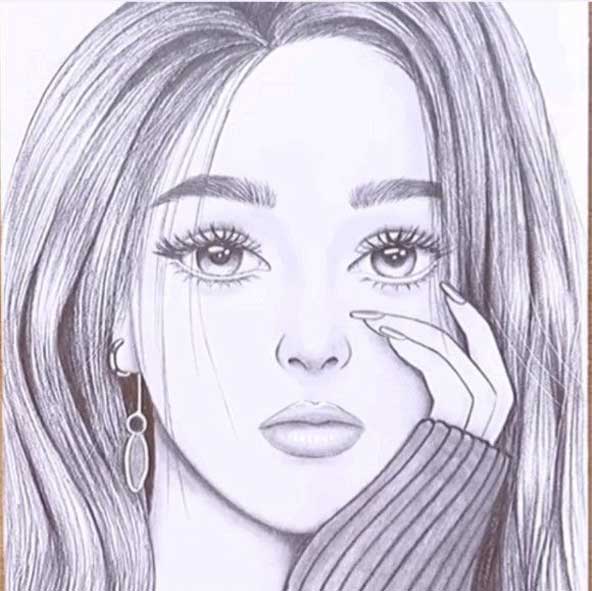 40 عکس نقاشی دخترانه جدید، ساده، زیبا، فانتزی و آسان برای پروفایل
40 عکس نقاشی دخترانه جدید، ساده، زیبا، فانتزی و آسان برای پروفایل  جملات و متن تبریک روز جهانی خلبان به همسرم و عشقم + عکس نوشته و استوری
جملات و متن تبریک روز جهانی خلبان به همسرم و عشقم + عکس نوشته و استوری  انواع فونت و متن بسم الله الرحمن الرحیم برای بیو اینستا
انواع فونت و متن بسم الله الرحمن الرحیم برای بیو اینستا  تست هوش تشخیص دو خواهر : کدام پسر 2 خواهر دارد؟
تست هوش تشخیص دو خواهر : کدام پسر 2 خواهر دارد؟  175 سوال جرات و حقیقت برای دختران و پسران + ایده عاشقانه
175 سوال جرات و حقیقت برای دختران و پسران + ایده عاشقانه  بهترین و زیباترین شعر درباره جشن خودکار برای کلاس سوم و چهارم ابتدایی
بهترین و زیباترین شعر درباره جشن خودکار برای کلاس سوم و چهارم ابتدایی  انشا در مورد روستا | 4 انشا زیبا درباره روستا برای پایه های مختلف تحصیلی
انشا در مورد روستا | 4 انشا زیبا درباره روستا برای پایه های مختلف تحصیلی  رابطه جنسی زیر دوش آب در حمام با همسر خوب است یا بد؟
رابطه جنسی زیر دوش آب در حمام با همسر خوب است یا بد؟  هیچگاه موز و تخم مرغ را باهم نخورید
هیچگاه موز و تخم مرغ را باهم نخورید  دکتر سمیرا آل سعیدی کیست؟
دکتر سمیرا آل سعیدی کیست؟  35 تصویر زمینه دخترانه جدید از عکس های شیک کیوت و با کلاس 2022
35 تصویر زمینه دخترانه جدید از عکس های شیک کیوت و با کلاس 2022